Kameraappen på Samsung-telefoner är en av de mest funktionsrika och stabila kameraapparna som finns. Främst för att Samsung uppdaterar det ofta. Men det händer buggar och fel då och då, även på flaggskeppsenheter. Problemet vi ska försöka ta itu med idag är relaterat till felet Camera failed, där kameraappen kraschar varje gång användare använder Fun Mode på Samsung. I första hand Snapchat- filter.
Om du är osäker på hur du ska lösa det här problemet följer du stegen nedan.
Innehållsförteckning:
- Återställ appen Kamera
- Inaktivera och återaktivera Snapchat-filter
- Uppdatera systemet
- Se upp för det ökända hundfiltret
- Vänta tills imorgon
Varför fungerar inte min kamera på min Samsung-telefon?
Det finns några anledningar till att din kamera kraschar eller inte fungerar på din Samsung-telefon. Här är de vanligaste:
- Lokal datakorruption
- Tillfällig bugg med appen
- Fläktlägesproblem med Snapchat-filter
Det kan finnas några fler scenarier men dessa är de mest verkliga när du skriver den här artikeln. Vanligtvis kan du åtgärda problemet genom att rensa lokal data från kameraappen, uppdatera ditt system eller inaktivera Snapchat-filter. Om du behöver dem, vänta bara tills imorgon så att det ökända hundfiltret försvinner.
1. Återställ appen Kamera
Det första du bör försöka är att återställa kameraappen genom att rensa den lokala data. Om det finns ett problem med appen i allmänhet och inte bara en viss funktion bör detta lösa det. Upphopad data kommer att resultera i problem, även med inbyggda appar, och att torka data då och då hjälper.
Så här rensar du data från kameraappen på din Samsung-smarttelefon:
- Öppna Inställningar .
- Öppna Apps .
- Tryck på Kamera -appen från listan över tillgängliga appar.
- Välj Lagring .
- Tryck på Rensa data .
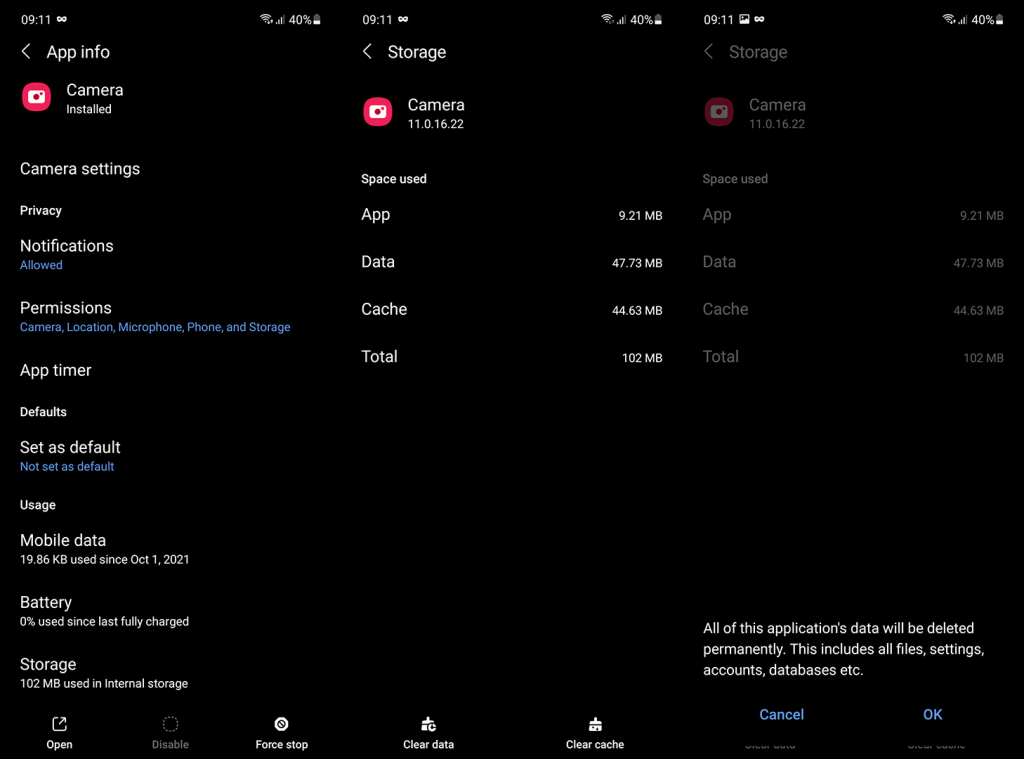
- Bekräfta och starta om enheten.
- Öppna kamera , ge nödvändiga behörigheter och kontrollera om det finns förbättringar.
2. Inaktivera och återaktivera Snapchat-filter
Baserat på rapporter från majoriteten av berörda användare, är problemet i Samsung Camera relaterat till Snapchat-filter i Fun Mode. Det här läget tar med sig olika inbyggda filter och många filter från Snapchat direkt till din inbyggda kameraapp. Och den är tillgänglig på Samsung-enheter inom alla områden med vissa enhets- och regionbaserade begränsningar.
Det verkar som att användarna får kameran att misslyckas i roligt läge när de sveper genom Snapchat-filter. För att fixa detta kan du prova att återställa Snapchat-filter i kamerainställningar.
Så här återställer du Snapchat-filter i Samsungs Camera Fun Mode:
- Öppna Kamera .
- Svep åt vänster genom lägen och öppna Fun .
- Tryck på kuggikonen högst upp för att öppna Inställningar .
- Rulla ned och stäng av " Visa Snapchat-linser i roligt läge" .
- Stäng appen Kamera .
- Öppna Samsung Camera-appen och navigera igen till Fun > Settings .
- Växla på " Visa Snapchat-linser i roligt läge ".
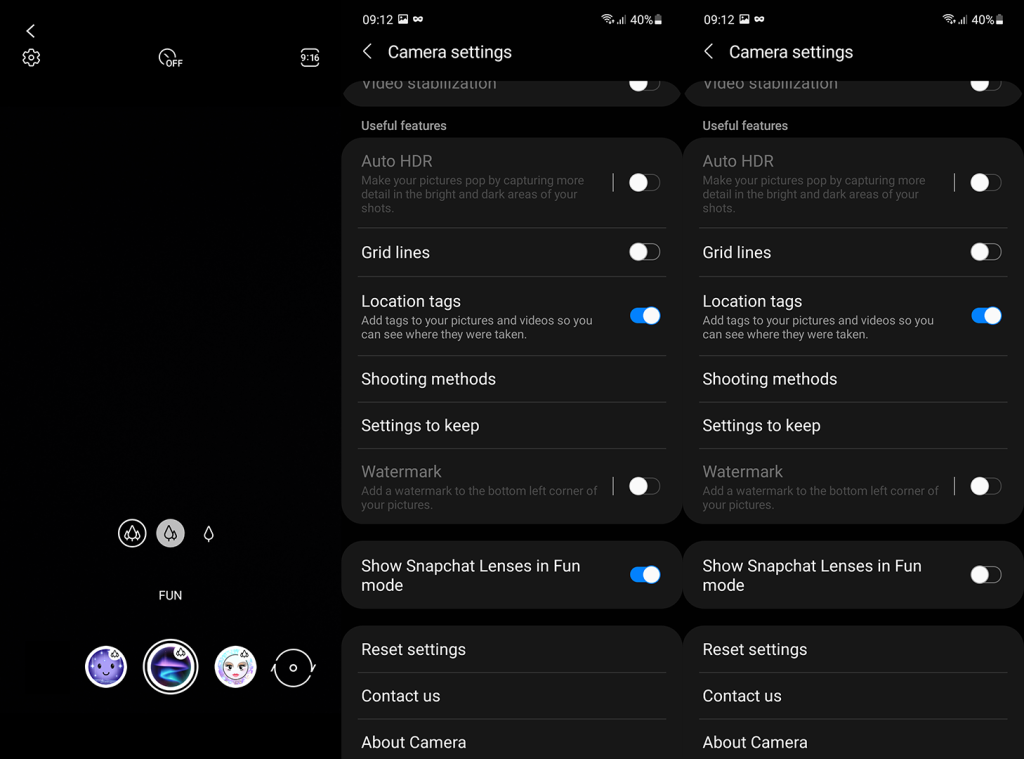
- Acceptera villkoren och se efter förbättringar.
3. Uppdatera systemet
För många började problem efter en månatlig säkerhetsuppdatering. Uppdateringar går sönder men uppdateringar ger också korrigeringar så se till att installera den senaste uppdateringen. Och med tanke på att användare rapporterade problemet på några Samsung-forum, är chansen stor att problemet är åtgärdat.
Vanligtvis uppdateras systemet automatiskt men det kostar dig inte att manuellt söka efter uppdateringar då och då. Så här letar du efter uppdateringar på din Samsung:
- Öppna Inställningar .
- Tryck på Programuppdatering .
- Tryck på Ladda ner och installera.
- Om det finns någon tillgänglig uppdatering installerar du den .
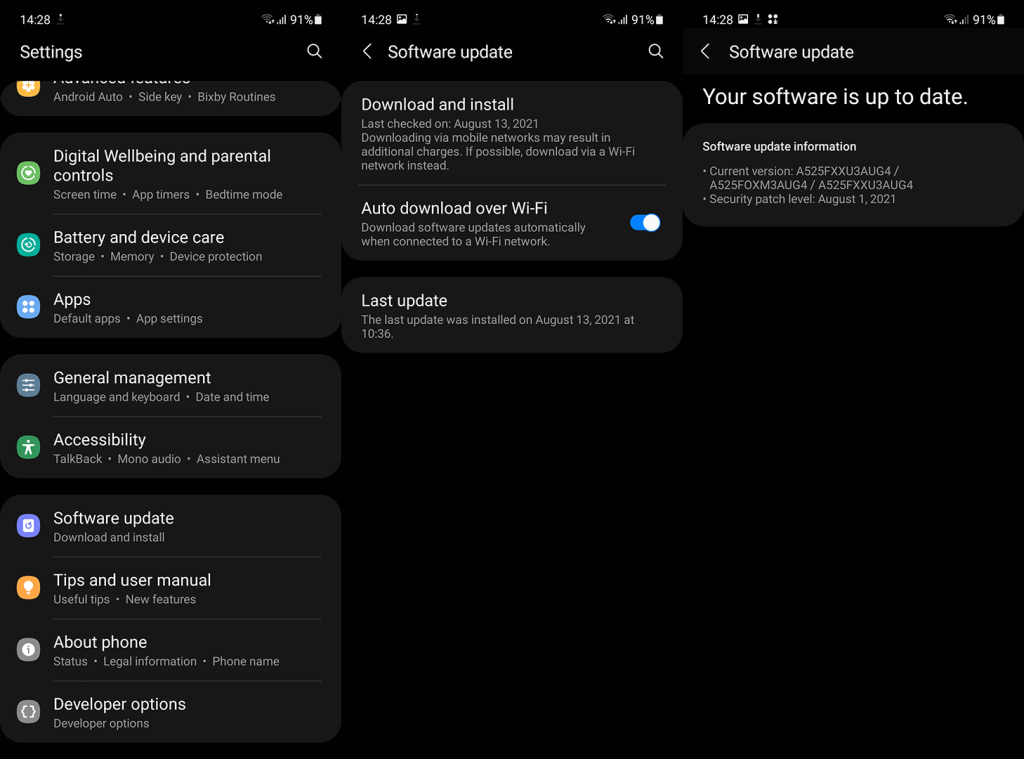
Om du fortfarande får felet Camera failed i roligt läge, kolla nästa steg.
4. Se upp för det ökända hundfiltret
Vissa användare lyckades hitta den exakta orsaken till att felet uppstod. Det verkar nämligen som att det fåniga hundfiltret är boven till problemet. Och om du stöter på det medan du sveper genom tillgängliga Snapchat-filter, kommer kameraappen att krascha. Undvik detta genom att helt enkelt undvika detta filter. Undvik att ens svepa över den eftersom appen kraschar.
Lyckligtvis ändras filtren dagligen så se till att du är ansluten till Wi-Fi och öppna kameran imorgon.
5. Vänta tills imorgon
Som sagt, vänta bara tills imorgon så försvinner hundfiltret. Med en ny sats med Snapchat-filter i roligt läge bör du inte stöta på problem med kameraappen längre.
Med det kan vi avsluta denna artikel. Tack för att du läser och glöm inte att dela dina tankar i kommentarsfältet nedan. Kolla också våra och sidor.

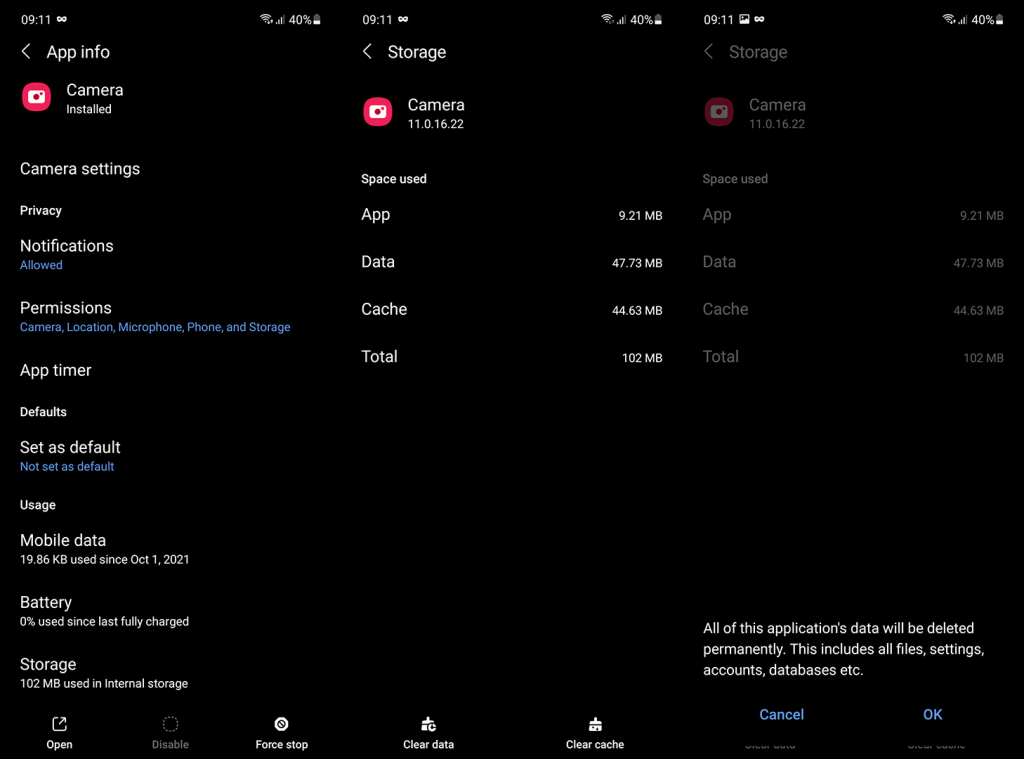
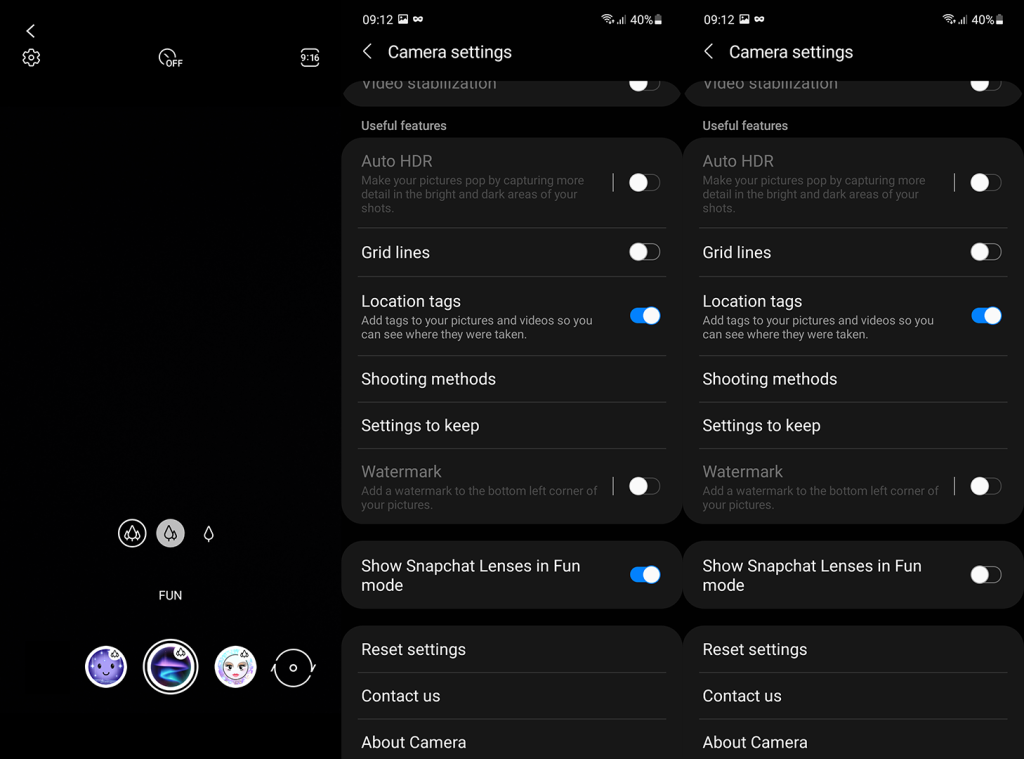
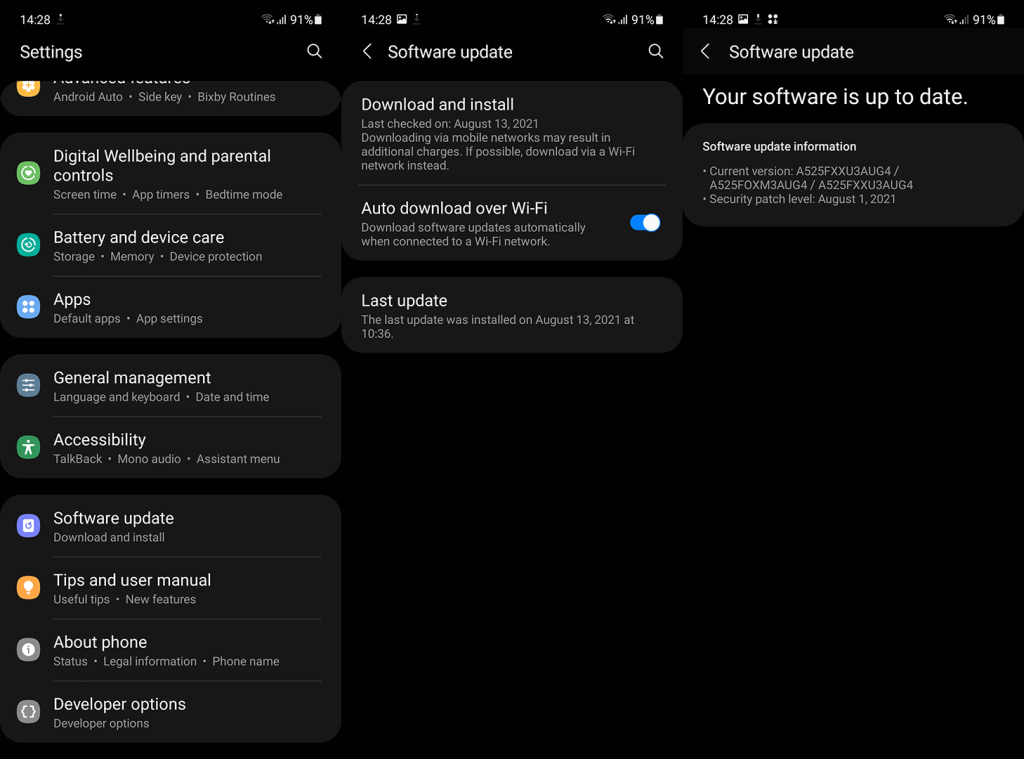



![[100% löst] Hur åtgärdar jag meddelandet Fel vid utskrift i Windows 10? [100% löst] Hur åtgärdar jag meddelandet Fel vid utskrift i Windows 10?](https://img2.luckytemplates.com/resources1/images2/image-9322-0408150406327.png)




![FIXAT: Skrivare i feltillstånd [HP, Canon, Epson, Zebra & Brother] FIXAT: Skrivare i feltillstånd [HP, Canon, Epson, Zebra & Brother]](https://img2.luckytemplates.com/resources1/images2/image-1874-0408150757336.png)